admin管理员组文章数量:1794759

用LabVIEW打包EXE应用文件和打包程序安装文件的方法
我同学现在单位也要从事LabVIEW的编程学习,他们想把编写的软件放到另外的电脑上执行。网上搜索了一些,但是没有一个系统的归纳和汇总。借此机会,我把几种打包方案和区别整理一下发布在这里,欢迎大家批评指正,互相学习。
1、打包方式比对表| 1、VI打包 |
|
|
| 2、应用文件打包 |
|
|
| 3、安装程序打包 |
|
|
第1种VI打包方式,这里就不赘述了,拿个U盘拷贝一下就可以了。
2.1 应用文件打包首先,必须在工程模式下,也就是打开名为“拟*.lvproj”的文件。如果刚开始的时候,不是用创建工程的方式创建项目,然后一步步新建VI来编程的同学,也不用担心,打开VI,工具栏依次点击“工具->通过VI生成应用程序(EXE)...”,会弹出让你创建工程的提示,如图1所示,可以根据需要,确定工程的保存目录以及工程名称;
图1 通过VI生成应用程序提醒界面点击“继续”后,就会自动打开lvproj工程文件,并开始新建应用程序流程。我们这里不着急往下。如果我们通过新建工程在创建VI进行编程,那么我们打开工程后右击其中的“程序生成规范”选择“新建->应用程序(EXE)”便可得到应用程序生成配置界面,该界面用户通过VI生成应用程序中点击“继续”按钮后的界面相同,配置界面如图3所示。
图2 工程中新建应用程序选择界面| 图3 生成应用程序配置界面-初始 | 图4 生成应用程序配置界面-源文件 |
到此,应用程序打包结束;
2.2 安装程序打包安装程序打包同应用程序打包的流程类似。首先必须在工程下新建应用程序!非常重要;否则没有生成安装程序的源应用程序文件!
安装程序的配置界面与图3类似,不再赘述,在源文件配置时,应当选择之前保存的应用程序文件,添加到程序文件对应目录中,如图6所示,选中后,点击亮起的向右箭头即可;
图6 安装程序配置界面-源文件附加安装程序选择需要的核心程序文件即可,我的电脑中只有2013版,所以只有一个引擎可选,如图7。剩余选项根据自己的需要,自行定制。
图7 安装程序配置界面-附加安装程序点击生成,即可生成对应应用程序的安装程序。
到此为止,应用程序的打包和对应的安装程序打包均已演示完毕。如果有不对的地方,欢迎大家批评指正。
谢谢。
版权声明:本文标题:用LabVIEW打包EXE应用文件和打包程序安装文件的方法 内容由林淑君副主任自发贡献,该文观点仅代表作者本人, 转载请联系作者并注明出处:http://www.xiehuijuan.com/baike/1686795460a103938.html, 本站仅提供信息存储空间服务,不拥有所有权,不承担相关法律责任。如发现本站有涉嫌抄袭侵权/违法违规的内容,一经查实,本站将立刻删除。












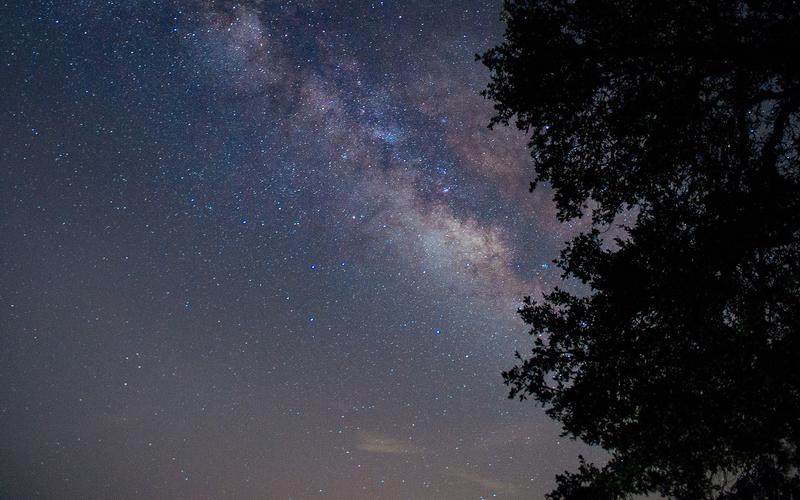
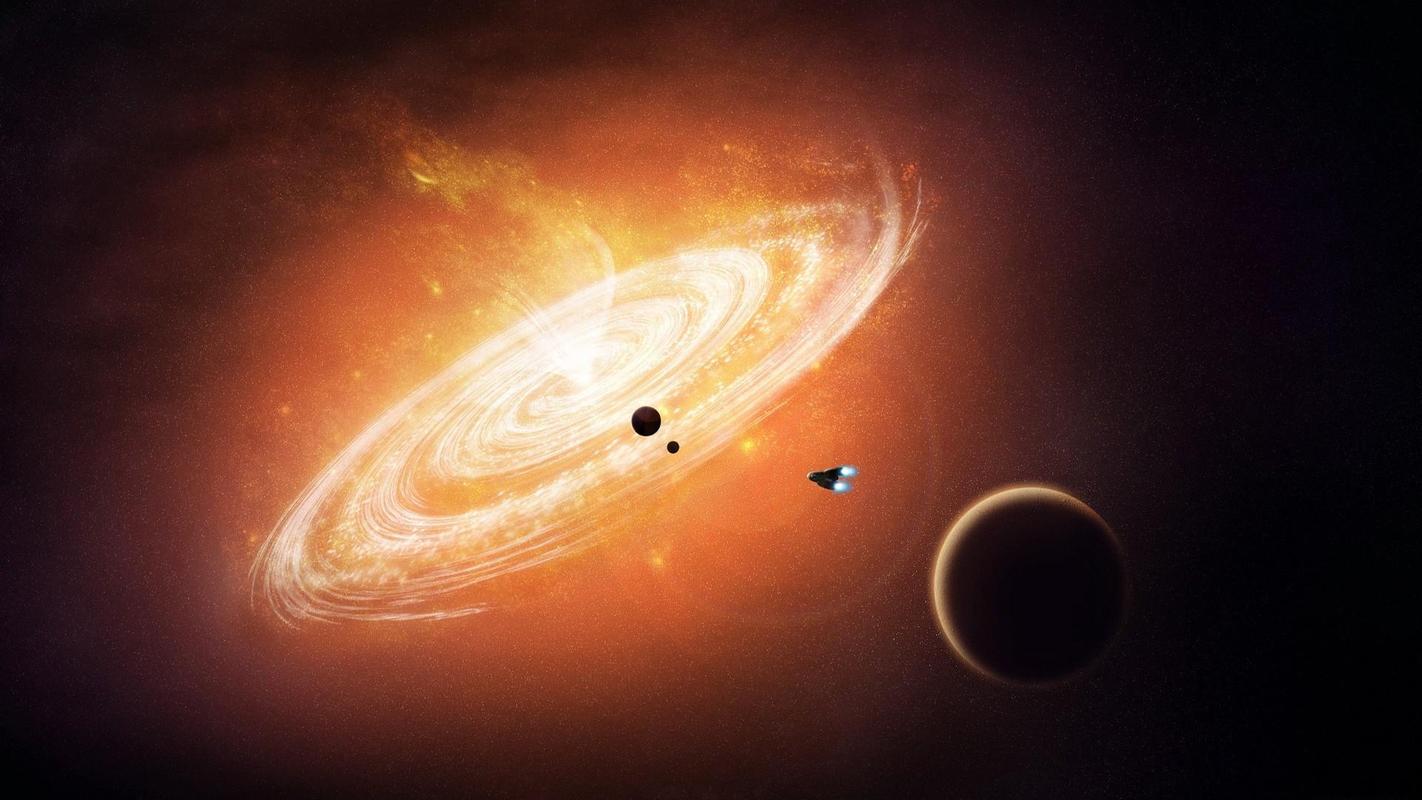



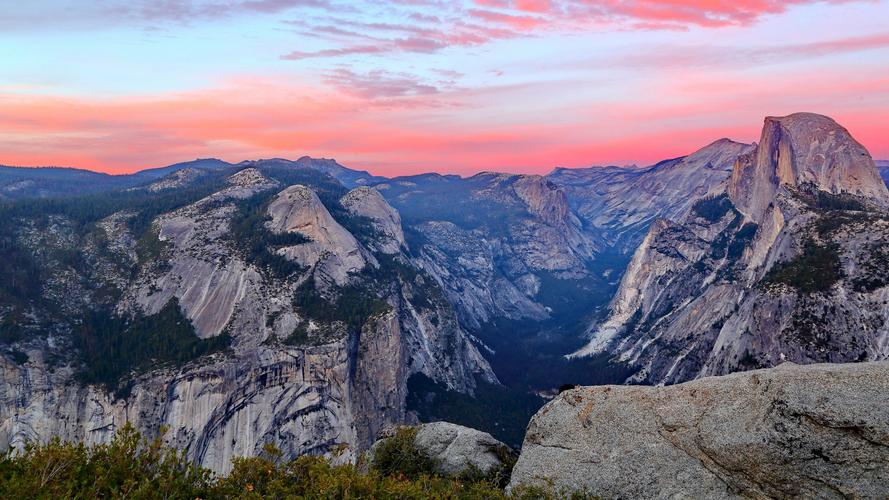





发表评论